Verwalten und Verwenden von SMART Notebook 21 Add-ons
Erfordert ein Abonnement der SMART Learning Suite
Add-ons für SMART Notebook 21 sind Softwareerweiterungen, die SMART Notebook 21 neue spezielle Funktionen hinzufügen. Einige Add-ons, die Sie verwenden können, sind:
Tippen Sie zum Öffnen der Registerkarte "Add-ons" auf Add-ons .
.
So verschieben Sie die Registerkarte
Sie können die Registerkarte im Fenster verschieben. Tippen Sie dazu auf Seitenleiste verschieben .
.
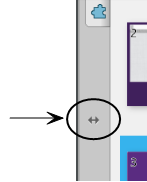
Hinweis
Damit werden sämtlich Registerkarten mitsamt der geöffneten verschoben.
So blenden Sie Registerkarten aus oder ändern ihre Größe
Sie können die Größe der Registerkarte ändern, indem Sie die Randmarkierungen nach links oder rechts ziehen. Durch Antippen der Option Automatisch ausblenden können Sie sie ausblenden.
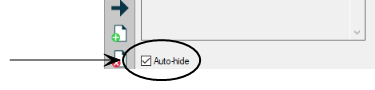
Durch Antippen des Registerkartensymbols blenden Sie eine ausgeblendete Registerkarte wieder ein.
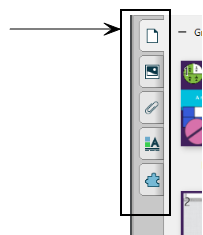
Hinweis
In Windows-Betriebssystemen: Wenn Sie die Registerkarte ganz minimieren, wird die automatische Ausblendfunktion automatisch eingeschaltet.
So aktivieren Sie ein Add-on
Wählen Sie im Notebook-Menü Add-ons > Add-ons verwalten aus.
ODER
Öffnen Sie die Registerkarte Add-ons und wählen Sie Einstellungen
 .
.Der Add-on-Manager wird aufgerufen. Deaktivierte Add-ons sind ausgegraut.
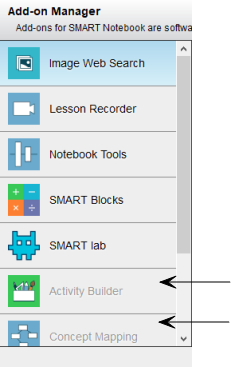
Tippen Sie auf eines der deaktivierten Add-ons im linken Bereich und dann auf Aktivieren.
Wiederholen Sie diesen Schritt für alle Add-ons, die Sie aktivieren möchten.
- Wenn Sie mit der Aktivierung von Add-ons fertig sind, tippen Sie auf Fertig.
So deaktivieren Sie ein Add-on:
Wählen Sie im Notebook-Menü Add-ons > Add-ons verwalten aus.
ODER
Öffnen Sie die Registerkarte Add-ons und wählen Sie Einstellungen
 .
.Der Add-on-Manager wird aufgerufen.
Tippen Sie auf die Add-ons, die Sie deaktivieren möchten.
Tippen Sie auf Deaktivieren und anschließend auf Fertig.
Nach der Installation eines Add-ons können Sie dessen Funktionen wie jede andere Funktion in der SMART Notebook Software verwenden.
Wichtig
Das SMART kapp Add-On unterstützt nur SMART kapp 42 und SMART kapp 84 Modelle.
So zeigen Sie ein Add-on an:
Tippen Sie auf Add-ons
 , um die Liste der Add-ons zu öffnen.
, um die Liste der Add-ons zu öffnen.Tippen Sie auf das Symbol des Add-ons, um es aufzurufen.
- Tippen Sie auf
 , um zur Liste der Add-ons zurückzukehren.
, um zur Liste der Add-ons zurückzukehren.
So zeigen Sie die Version und andere Informationen des Add-ons an:
Wählen Sie in der Werkzeugleiste der Software Add-ons > Add-ons verwalten aus.
ODER
Tippen Sie auf Einstellungen
 in der Titelleiste des Add-ons.
in der Titelleiste des Add-ons.Der Add-on-Manager wird aufgerufen.
Tippen Sie auf den Namen des Add-ons.
Tippen Sie auf Info.
Wenn Sie eine Seite in einer .notebook-Datei öffnen, die ein Add-on benötigt, das nicht installiert ist bzw. das auf Ihrem Computer deaktiviert ist, wird oben auf der Seite eine Meldung angezeigt. Tippen Sie auf die Meldung, um den Add-on-Manager zu öffnen. Der Add-on-Manager zeigt, welches Add-on erforderlich ist. Sie können dann das Add-on installieren oder aktivieren.
Schlüsselwörter |
|